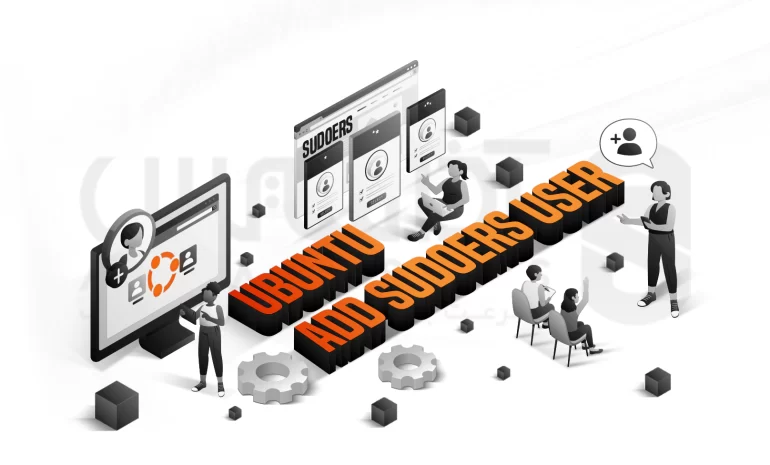
 مدت زمان مطالعه : 0 دقیقه
مدت زمان مطالعه : 0 دقیقه ۰ کامنت
۰ کامنتsudo یک برنامه دستورخطی می باشد که به کاربران مورد اعتماد اجازه می دهد تا دستورات را به عنوان روت یا یک کاربر دیگر به اجرا گذارند، مورد اول اضافه کردن کاربر به فایل Sudoers است. این فایل سطح امتیازات را کنترل کرده و حاوی اطلاعاتی چون اطلاعات کاربران و گروه هایی می باشد که دارای امتیازات Sudo هستند و مورد دوم اضافه کردن کاربر به گروه Sudo مشخص شده در فایل Sudoers می باشد. به طور پیشفرض، در توزیعهای مبتنی بر دبیان مانند اوبونتو و لینوکس مینت، به اعضای گروه Sudo دسترسی داده میشود، ما در این مقاله دو روش اصلی برای اعطای امتیازات Sudo به کاربر را آموزش خواهیم داد.
نحوه افزودن کاربر به sudoers در اوبونتو
حالا بیایید با روش های انجام این کار بیشتر آشنا شویم تا بتوانیم به راحتی کاربران را اضافه کنیم.
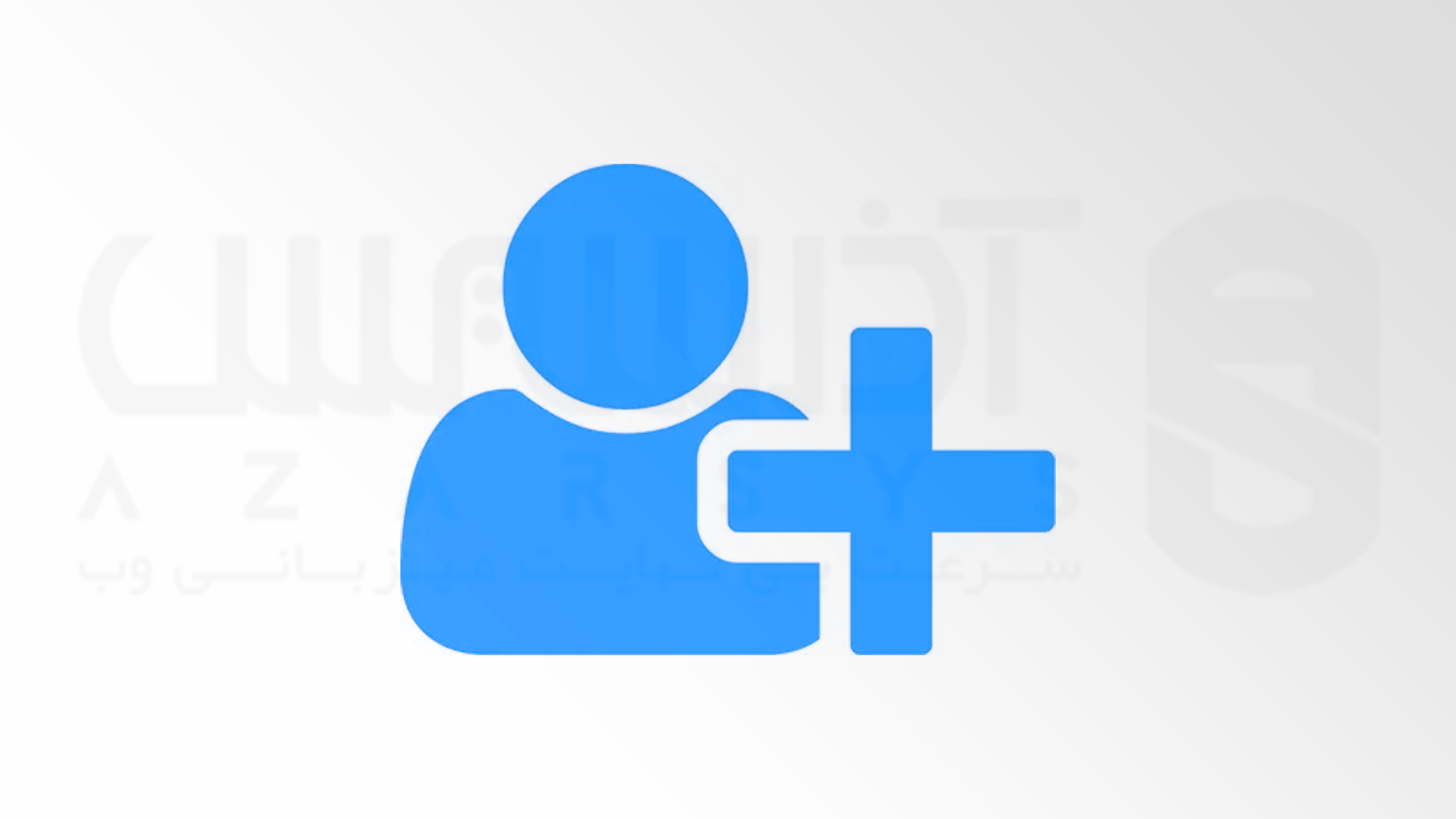
1- افزودن کاربر به گروه Sudo
در اوبونتو، سادهترین راه برای اعطای امتیازات Sudo به کاربر، افزودن کاربر به گروه Sudo می باشد، اعضای این گروه میتوانند هر دستوری را بهعنوان روت از طریق Sudo اجرا کنند، هنگام استفاده از Sudo از آن ها درخواست می شود تا با رمز عبور خود احراز هویت کنند.
در اینجا ما فرض می کنیم که کاربر از قبل وجود دارد. برای افزودن کاربر به گروه، دستور زیر را به عنوان کاربر Root یا کاربر دیگر Sudo اجرا می کنیم، باید مطمئن شویم که “نام کاربری” را به نام کاربری مد نظر خود تغییر داده ایم.
usermod -aG sudo username
دسترسی Sudo با استفاده از این روش برای اکثر موارد استفاده، ممکن می باشد، برای اطمینان از اینکه کاربر دارای امتیازات Sudo است، دستور Whoami را اجرا می کنیم:
sudo whoami
حالا از ما خواسته می شود رمز عبور را وارد کنیم. اگر کاربر به Sudo دسترسی داشته باشد، دستور Root را تایپ می کنیم، اگر با خطای «User Is Not In The Sudoer File» مواجه شویم، به این معنی است که کاربر از امتیازات Sudo برخوردار نمی باشد.
2- افزودن کاربر به فایل Sudoers
امتیازات Sudo کاربران و گروه ها، در فایل etc/sudoers/ تعریف شده است، افزودن کاربر به این فایل به ما امکان می دهد که به دستورات، دسترسی ویژه بدهیم و سیاست های امنیتی ویژه را پیکربندی کنیم. اکنون ما می توانیم دسترسی Sudo کاربر را، با تغییر فایل Sudoers یا با ایجاد یک فایل پیکربندی جدید در پوشه etc/sudoers.d/ پیکربندی کنیم، فایل های داخل این دایرکتوری در فایل Sudoers گنجانده شده است.

باید همیشه از Visudo برای ویرایش فایل etc/sudoers/ استفاده کنیم. این دستور هنگام ذخیره فایل، خطاهای گرامری آن را بررسی می کند، در صورت وجود هر گونه خطا، فایل ذخیره نمی شود.
اگر فایل را با یک ویرایشگر متن باز کنیم، یک خطای گرامری ممکن است منجر به از دست دادن دسترسی Sudo شود، به طور معمول Visudo از Vim برای باز کردن etc/sudoers/ استفاده می کند.
اگر Vim را تجربه نکرده باشیم و بخواهید فایل را با Nano ویرایش کنیم، ویرایشگر پیش فرض را با اجرای زیر تغییر می دهیم:
EDITOR=nano visudo
فرض کنید می خواهیم به کاربر اجازه دهیم دستورات Sudo را بدون درخواست رمز عبور اجرا کند، برای انجام این کار، فایل etc/sudoers/ را باز می کنیم:
visudo
به انتهای فایل رفته و خط زیر را اضافه می کنیم:
/etc/sudoers username ALL=(ALL) NOPASSWD:ALL
یک فایل را ذخیره کرده و از ویرایشگر خارج می شویم، باید به یاد داشته باشیم که “نام کاربری” را با نام کاربری که می خواهیم به آن اجازه دسترسی دهیم تغییر دهیم.
مثال ساده دیگر این است که به کاربر اجازه می دهیم فقط دستورات خاصی را از طریق Sudo اجرا کند، به عنوان مثال اگر بخواهیم فقط به دستورات mkdir و rmdir اجازه دهیم، باید از دستور زیر استفاده کنیم:
/etc/sudoers username ALL=(ALL) NOPASSWD:/bin/mkdir,/bin/rmdir
به جای ویرایش فایل Sudoers، می توانیم همین کار را با ایجاد یک فایل جدید با قوانین مجاز در دایرکتوری etc/sudoers.d/ انجام دهیم، همان قانون را که به فایل Sudoers اضافه می کنیم را حالا باید اضافه کنیم:
echo "username ALL=(ALL) NOPASSWD:ALL" | sudo tee /etc/sudoers.d/username
این رویکرد نگهداری مدیریت امتیازات Sudo را ممکن می کند، توجه کنید که نام فایل مهم نیست، این یک روش متداول است که باید نام فایل با نام کاربری یکی باشد. اگر سوال شما این است که چطور بفهمیم که یک کاربر با دسترسی Sudo وارد شده یا خیر؟ باید بگویم برای این کار می توانیم از گزینه های l-و U- با هم استفاده کنیم.
آذرسیس با ارائه بهترین و متنوع ترین خدمات سرور اختصاصی همراه با آپتایم 99.9 درصد، قدرت بالا و انعطاف پذیری زیاد همراه همیشگی کسب و کار شماست.
سخن آخر
اعطای دسترسی Sudo به یک کاربر در اوبونتو یک کار ساده است، تنها کاری که باید انجام دهیم این است که کاربر را به گروه Sudo اضافه کنیم، ما در این مقاله نحوه افزودن کاربر به Sudoers در اوبونتو را مورد بررسی قرار دادیم. امیدواریم این مطالب برای شما مفید واقع شده باشد، در صورت داشتن سوال می توانید از بخش نظرات با ما در ارتباط باشید. شما می توانید ویدیو های آموزشی ما را در کانال یوتیوب دنبال کنید.

